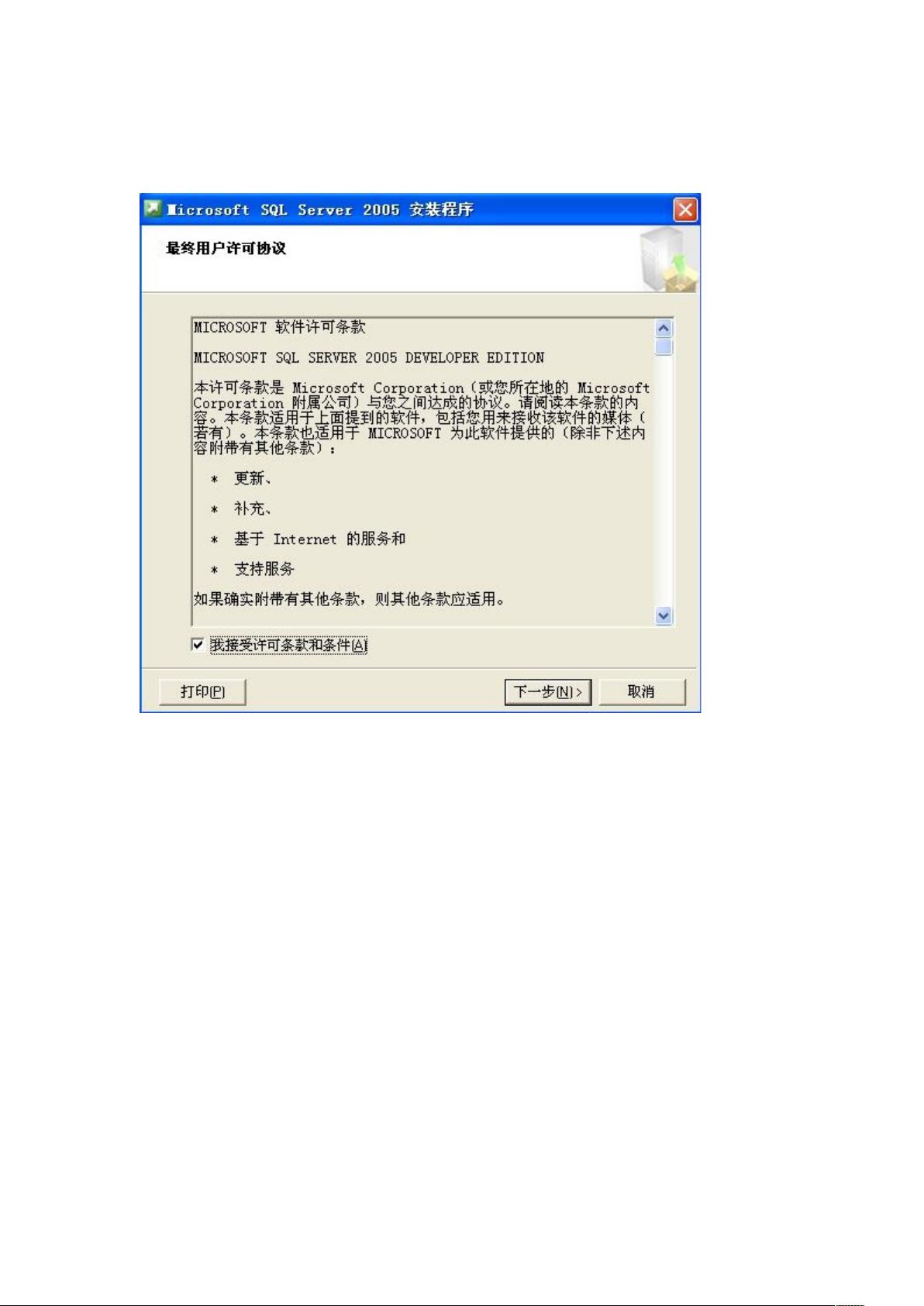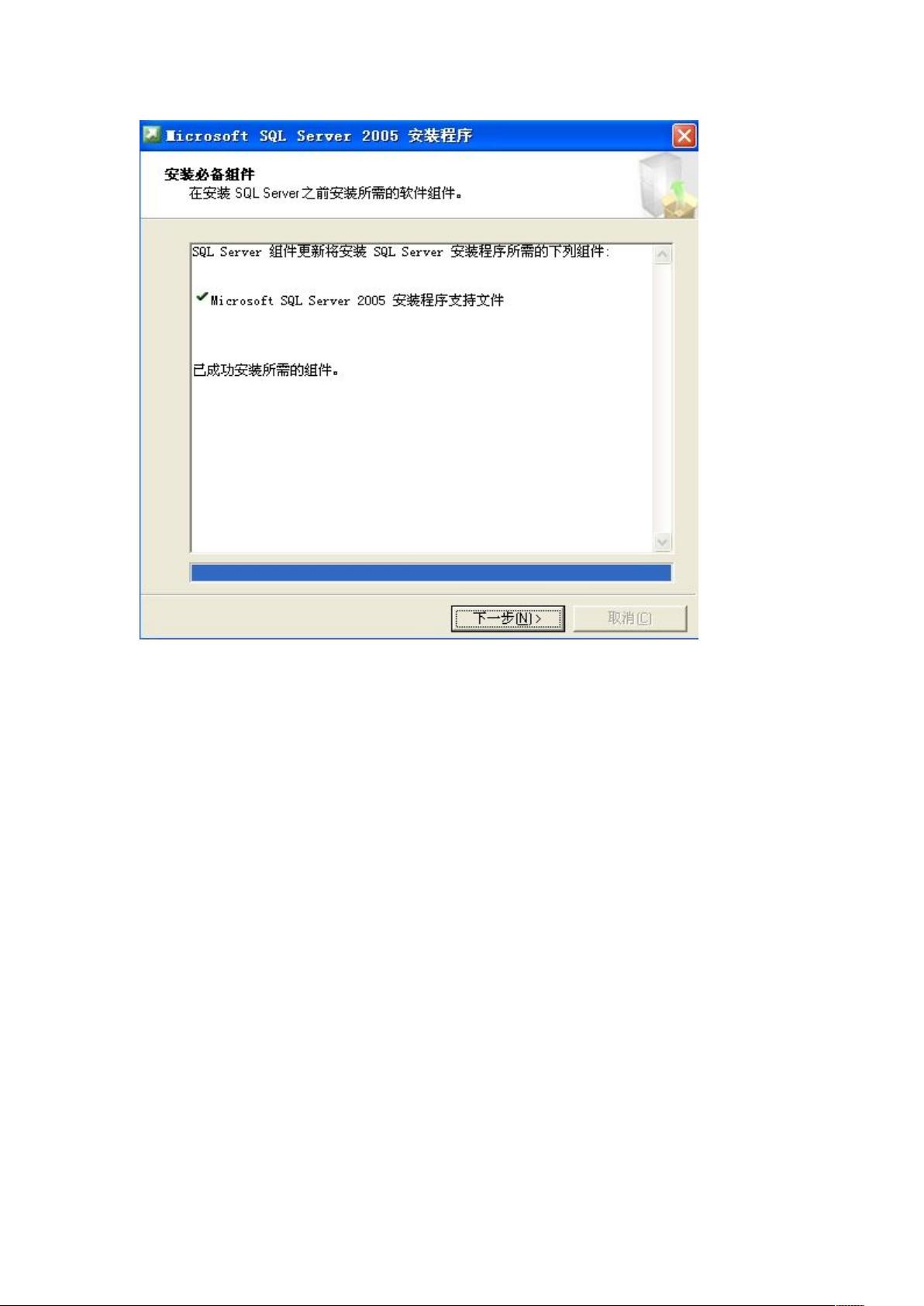SQL Server 2005 是微软推出的一款企业级数据库管理系统,它为各种规模的企业提供了数据存储、管理和分析的能力。本文将详细介绍SQL Server 2005的安装过程,帮助你顺利完成安装。 **一、安装前准备** 在安装SQL Server 2005之前,需要确保你的计算机满足最低系统要求,并安装了必要的组件。例如,IIS(Internet Information Services)是SQL Server 2005安装过程中的一项重要依赖,需要在控制面板中通过“添加或删除程序”->“添加/删除Windows组件”来安装。确保选择正确的SQL Server 2005版本也很关键,因为不同版本对操作系统的要求不同。例如,Enterprise Edition可能不支持某些Windows XP版本,而Standard Edition则可以。 **二、SQL Server 2005安装过程** 1. **启动安装向导**:通常,SQL Server 2005的安装介质包含两张光盘。你需要运行第一张光盘上的“服务器组件、工具、联机丛书和示例(C)”来启动安装向导。这一步会进行系统配置检查,确保你的计算机环境适合安装SQL Server 2005。如果在这一阶段出现任何错误或警告,可能会导致后续安装失败。因此,确保所有检查项都正常非常重要。 2. **安装组件选择**:安装过程中,你需要选择要安装的组件,如数据库引擎、复制、分析服务、 Reporting Services等。根据你的需求和硬件资源,合理选择安装组件。 3. **配置设置**:在安装过程中,你还需要配置SQL Server实例、身份验证模式、服务账户、端口设置等。默认情况下,SQL Server使用混合模式身份验证,允许Windows身份验证和SQL Server身份验证。如果你的网络环境需要特定的安全设置,记得在此处调整。 4. **安装进度与验证**:安装过程中,系统会显示安装进度条,耐心等待其完成。安装完毕后,务必检查SQL Server是否能够正常启动并运行。如果在安装过程中遇到问题,如COM+组件警告,可能需要查找解决方案或者考虑重新安装系统,特别是对于非专家用户来说。 5. **卸载与重装**:如果已经安装了SQL Server 2005 Express版,可能会与标准版冲突,导致安装失败。此时,需要先卸载Express版,然后再尝试安装标准版。 6. **安装第二张光盘**:安装完服务器组件后,应继续安装第二张光盘上的“仅工具、联机丛书和示例(T)”,这些工具包括SQL Server Management Studio、查询分析器、配置管理器等,它们是管理和维护SQL Server不可或缺的工具。 **三、安装后的配置** 安装完成后,别忘了配置SQL Server服务,如设置启动模式、设置登录账户权限、创建数据库等。此外,为了安全起见,建议修改默认的sa账户密码,并启用防火墙规则以保护SQL Server实例。 安装SQL Server 2005需要仔细规划和准备,确保每一步都按照正确的顺序和方法执行。遇到问题时,及时查阅官方文档或在线资源,以找到解决方案。记住,良好的准备工作和耐心是成功安装的关键。
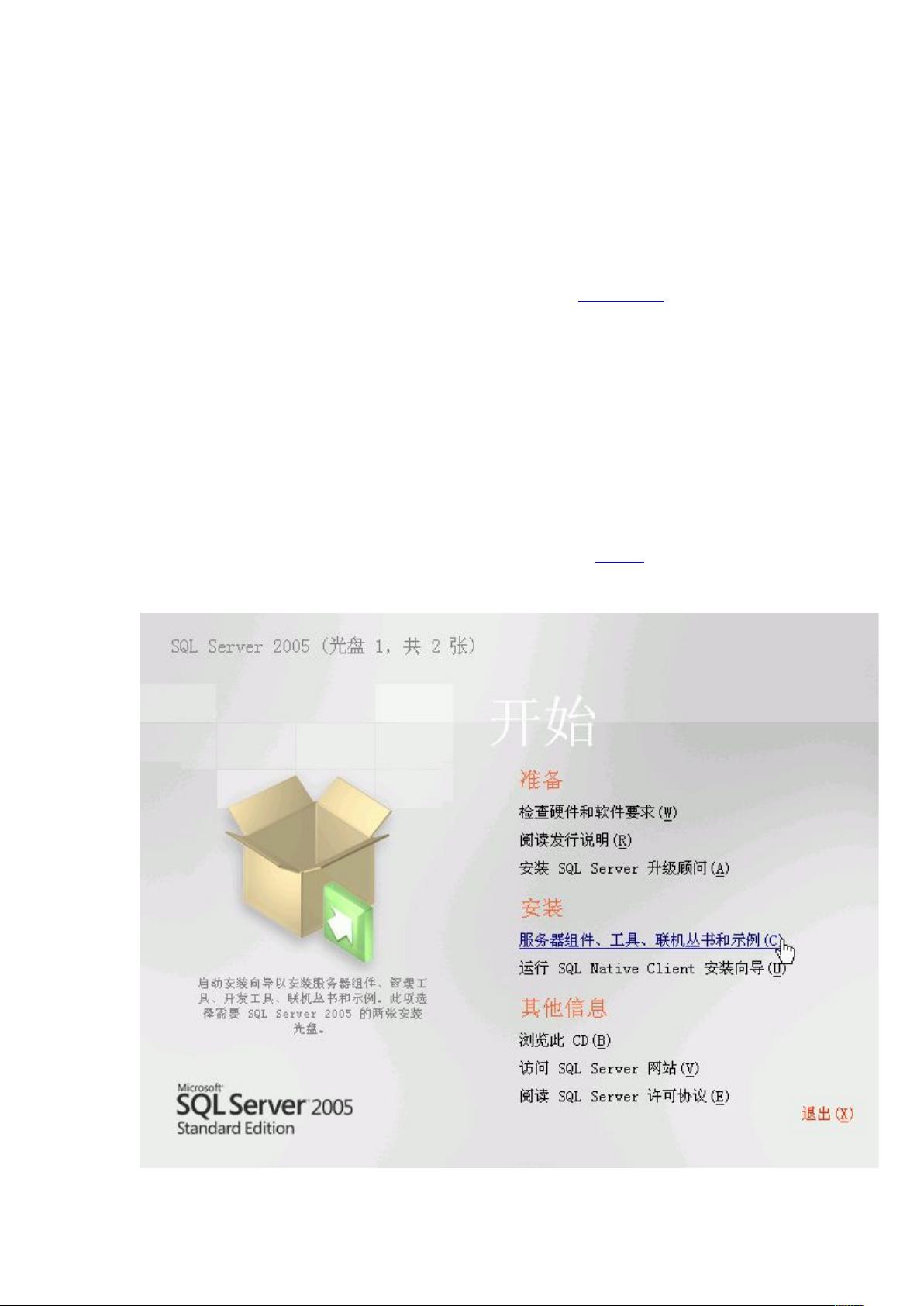
剩余13页未读,继续阅读

- 粉丝: 0
- 资源: 4
 我的内容管理
展开
我的内容管理
展开
 我的资源
快来上传第一个资源
我的资源
快来上传第一个资源
 我的收益 登录查看自己的收益
我的收益 登录查看自己的收益 我的积分
登录查看自己的积分
我的积分
登录查看自己的积分
 我的C币
登录后查看C币余额
我的C币
登录后查看C币余额
 我的收藏
我的收藏  我的下载
我的下载  下载帮助
下载帮助

 前往需求广场,查看用户热搜
前往需求广场,查看用户热搜 信息提交成功
信息提交成功